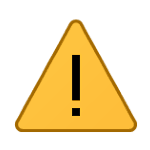 Сталкиваясь с зависаниями Windows 11 или Windows 10, появлением черного экрана вместо интерфейса в процессе работы и похожими проблемами, пользователи могут обратить внимание на предупреждение от источника «Resource-Exhaustion-Detector», кодом 2004 и сообщением «Нехватка виртуальной памяти успешно обнаружена», за которым следуют множественные ошибки.
Сталкиваясь с зависаниями Windows 11 или Windows 10, появлением черного экрана вместо интерфейса в процессе работы и похожими проблемами, пользователи могут обратить внимание на предупреждение от источника «Resource-Exhaustion-Detector», кодом 2004 и сообщением «Нехватка виртуальной памяти успешно обнаружена», за которым следуют множественные ошибки.
В этой инструкции подробно о том, почему такое происходит и способах решить проблему, если вы с ней столкнулись.
Resource-Exhaustion-Detector, оперативная память и файл подкачки
Рассматриваемые предупреждения от Resource-Exhaustion-Detector в Просмотре событий Windows 11/10 сообщают о том, что в ходе работы была заполнена вся оперативная память, а также файл подкачки (виртуальная память).

Даже при отключении файла подкачки, сообщение будет тем же самым: под виртуальной памятью здесь понимается общий объём физической оперативной памяти и файла подкачки.
В описании события вы также увидите: «Наибольший объем виртуальной памяти был выделен следующим программам» с указанием конкретных процессов, которые использовали максимум как виртуальной, так и физической RAM.
Следующие за предупреждением ошибки в просмотре событий — результат нехватки памяти для системных и других процессов: для их работы недостаточно системных ресурсов.
В ранних версиях Windows такие события приводили к появлению соответствующего уведомления, однако в Windows 11/10 предполагается, что управление памятью «более умное» и такого не произойдёт, уведомления не отображаются, а информацию можно увидеть в просмотре событий.
Способы исправить ситуацию
С учетом причин предупреждения и сопутствующих проблем от нехватки виртуальной памяти, возможны следующие варианты решения:
- Если вы отключали файл подкачки, включите его и, лучше всего, установите его размер автоматически определяемым системой. Даже если у вас значительное количество оперативной памяти. Сделать это можно в Win+R — sysdm.cpl — Дополнительно — Параметры быстродействия — Дополнительно — Виртуальная память — Изменить. Подробная инструкция: Настройка файла подкачки в Windows.

- При отсутствии достаточного свободного пространства на системном разделе диска (Диске С), рекомендую озаботиться тем, чтобы оно было в наличии, в идеале — 10 Гб и более. Здесь может пригодиться: Очистка диска Windows 11 средствами системы (актуально и для Windows 10).
- При регулярном появлении предупреждений Resource-Exhaustion-Detector, при этом в «Наибольший объем виртуальной памяти был выделен следующим программам» фигурируют разные программы, возможно, следует задуматься об увеличении объёма физической RAM, если ваш ПК или ноутбук позволяет выполнить апгрейд.
- В случае, если первый процесс в списке программ с наибольшим объёмом выделенной виртуальной памяти явно не связан с системными процессами, используемыми вами в момент появления предупреждения программами или играми, причиной может оказаться вредоносное ПО на компьютере. Рекомендую выполнить проверку KVRT, MinerSearch, AdwCleaner.
Если ваша ситуация с событиями «Нехватка виртуальной памяти успешно обнаружена» отличается, опишите её детально в комментариях ниже, упомянув также состояние файла подкачки, оперативной памяти, фигурирующие в событии процессы. Постараемся разобраться.